Kalian pernah gak sih iseng untuk mencari tips serta trik untuk membuat folder tanpa nama di Windows. Apa bisa? Folder tanpa nama? Tentu saja bisa.
Seperti yang kita tahu bahwa saat membuat folder baru, kita tidak bisa memberi nama kosong pada folder tersebut. Jika kita kosongkan dan tekan “Enter“, nama folder akan menjadi New folder.
Begitu juga saat kita hendak merename nama folder, ketika kita kosongkan. Maka nama folder akan menjadi nama folder semula.
Lalu bagaiman jika kita memberi nama folder dengan tombol “Spasi“? Tentu saja nama folder akan menjadi default yaitu New folder kembali.
Sistem operasi pada Windows memang tidak mengizinkan pengguna untuk memiliki folder dengan nama kosong.
Dan pada konten artikel ini, kita akan membahas tips untuk membuat nama folder kosong pada Windows.
Apakah sulit dan susah? Tentu saja tidak.
Hal ini dapat kamu lakukan sendiri, tentu dengan mengikuti langkah-langkah yang kami berikan secara urut dan tepat ya.
Cara Membuat Folder Tanpa Nama Pada Windows
Terdapat dua pilihan dan metode untuk mengubah atau membuat folder dengan nama kosong (tanpa nama).
Pilihan yang pertama, kita dapat membuat nama folder kosong dengan menggunakan tombol ALT yang dikombinasikan dengan tombol angka.
Sedangkan pilihan yang kedua, kita dapat menggunakan Insert Unicode Control Character.
Sebelum mengikuti langkah-langkah membuat folder tanpa nama. Kita sarankan untuk tidak membuat folder tanpa nama terlalu banyak.
Bayangkan jika kita memiliki banyak folder tapi tidak memiliki nama, tentu hal ini akan membuat kita bingung saat mencari file di dalam folder.
1. Masukkan Kode Angka
Seperti yang dijelaskan di atas, ada dua cara yang dapat kamu gunakan, salah satunya dengan menggunakan kombinasi tombol ALT dan tombol angka.
- Silahkan kamu buat folder baru, caranya klik kanan lokasi memori atau desktop.
- Pilih New ➤ kemudian tap tombol Folder.
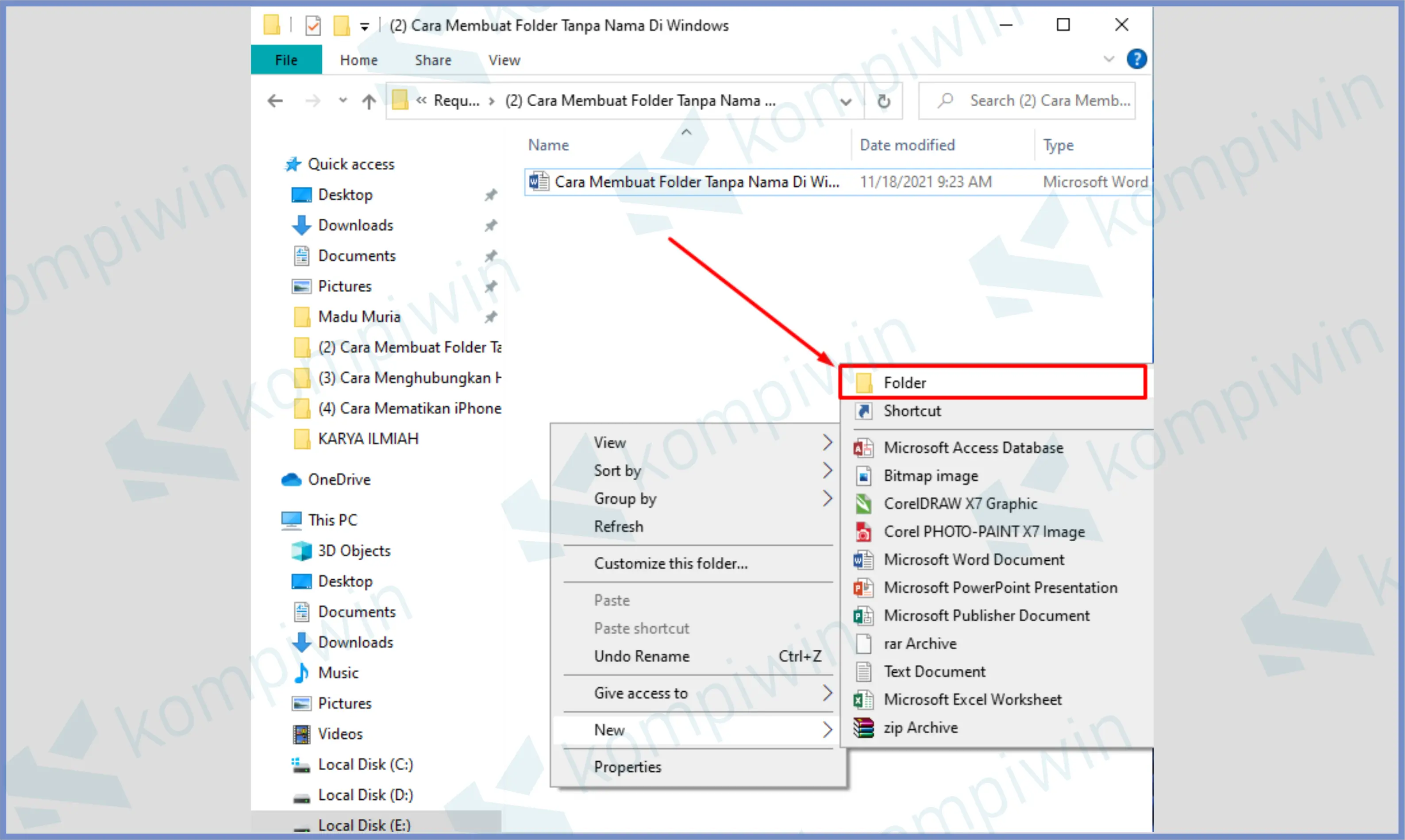
- Tidak harus bikin folder baru, kamu juga dapat merename folder lama.
- Lalu ubah namanya, tahan tombol ALT kemudian ketikan angka 0160.
- Setelah lepaskan tombol ALT dan Enter.
- Maka folder akan berubah tanpa nama.
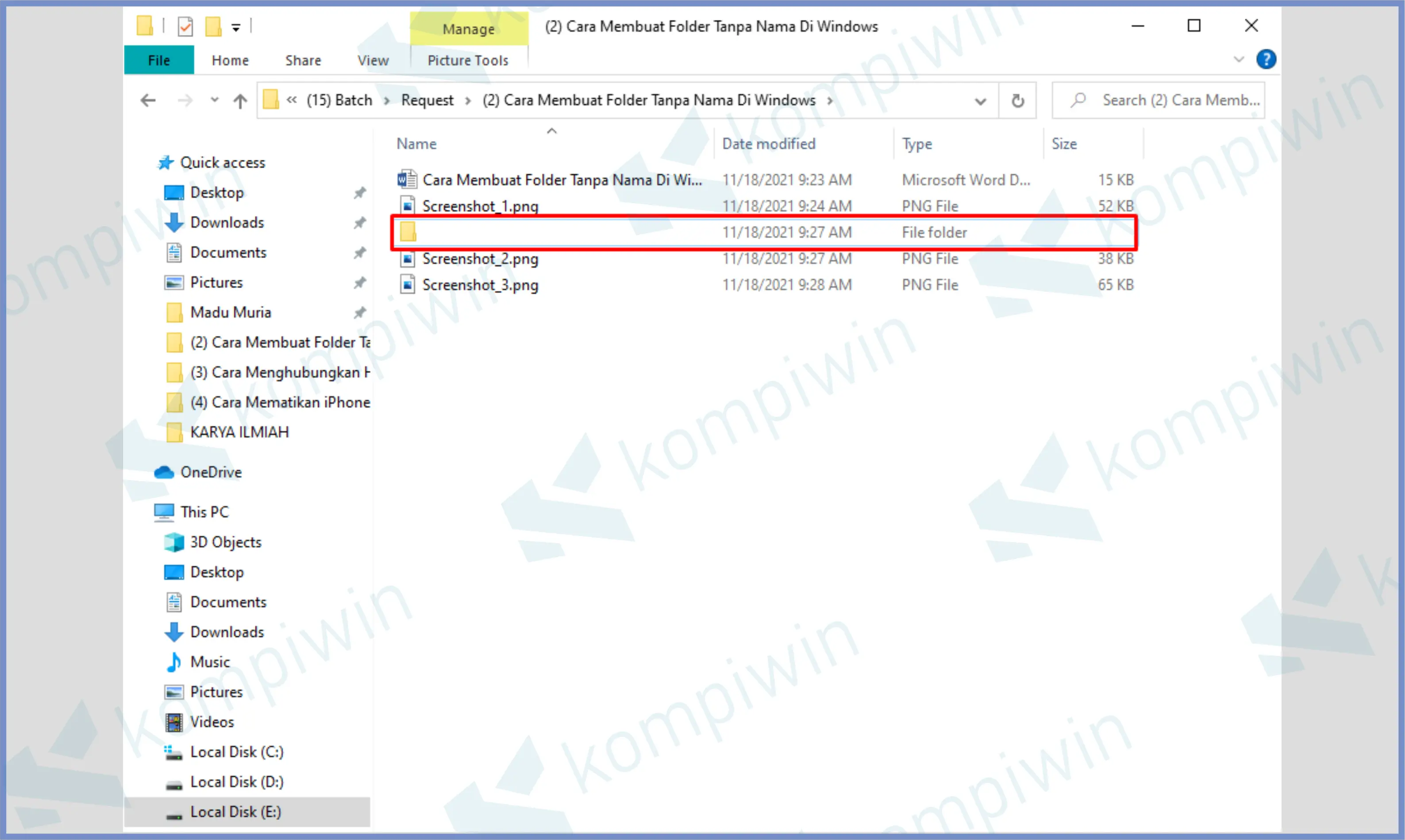
- Selamat mencoba.
2. Atur Insert Unicode Control Character
Terkadang cara diatas kurang begitu efektif di beberapa jenis komputer, nah kita berikan satu solusi cara membuat folder tanpa nama di Windows berikutnya dengan mengubah settingan Control Character.
- Buat folder baru dengan cara klik kanan New ➤ Folder.
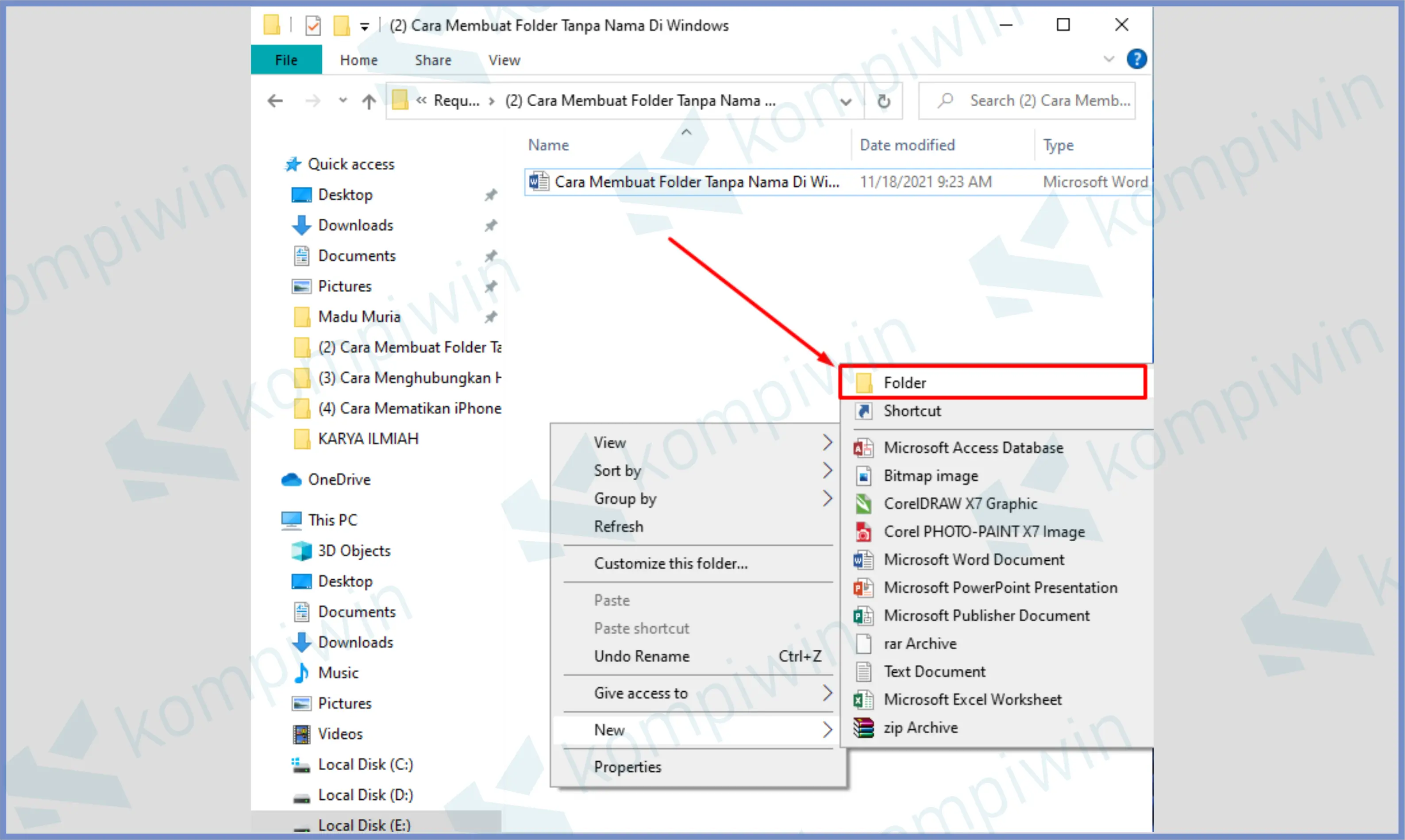
- Atau kamu juga bisa mengubah folder yang sudah ada.
- Rename sampai muncul kotak ketik seperti ini.
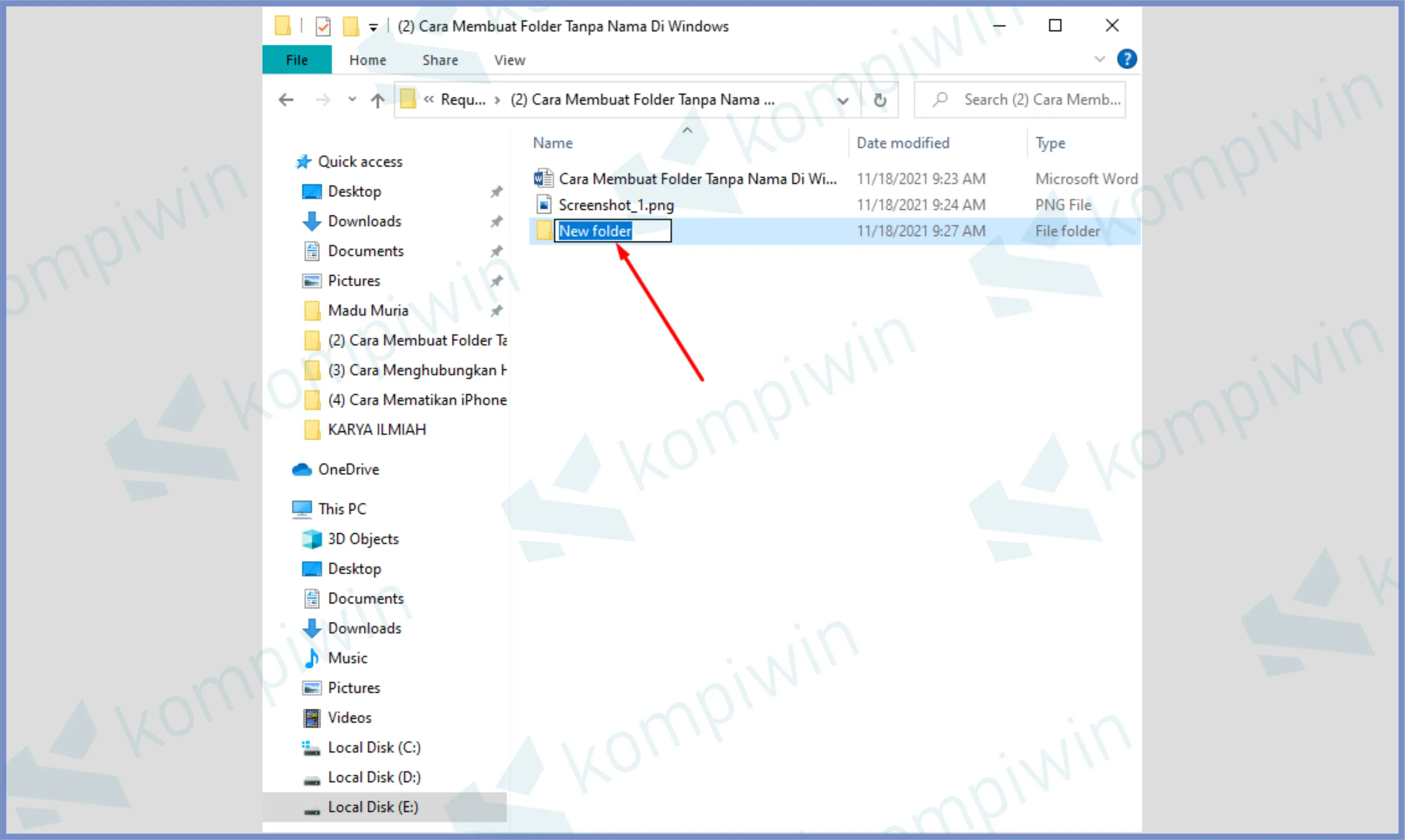
- Klik kanan persis diatas kotak rename, kemudian arahkan ke Insert Unicode Control Character.
- Pilih LRM yang paling atas.
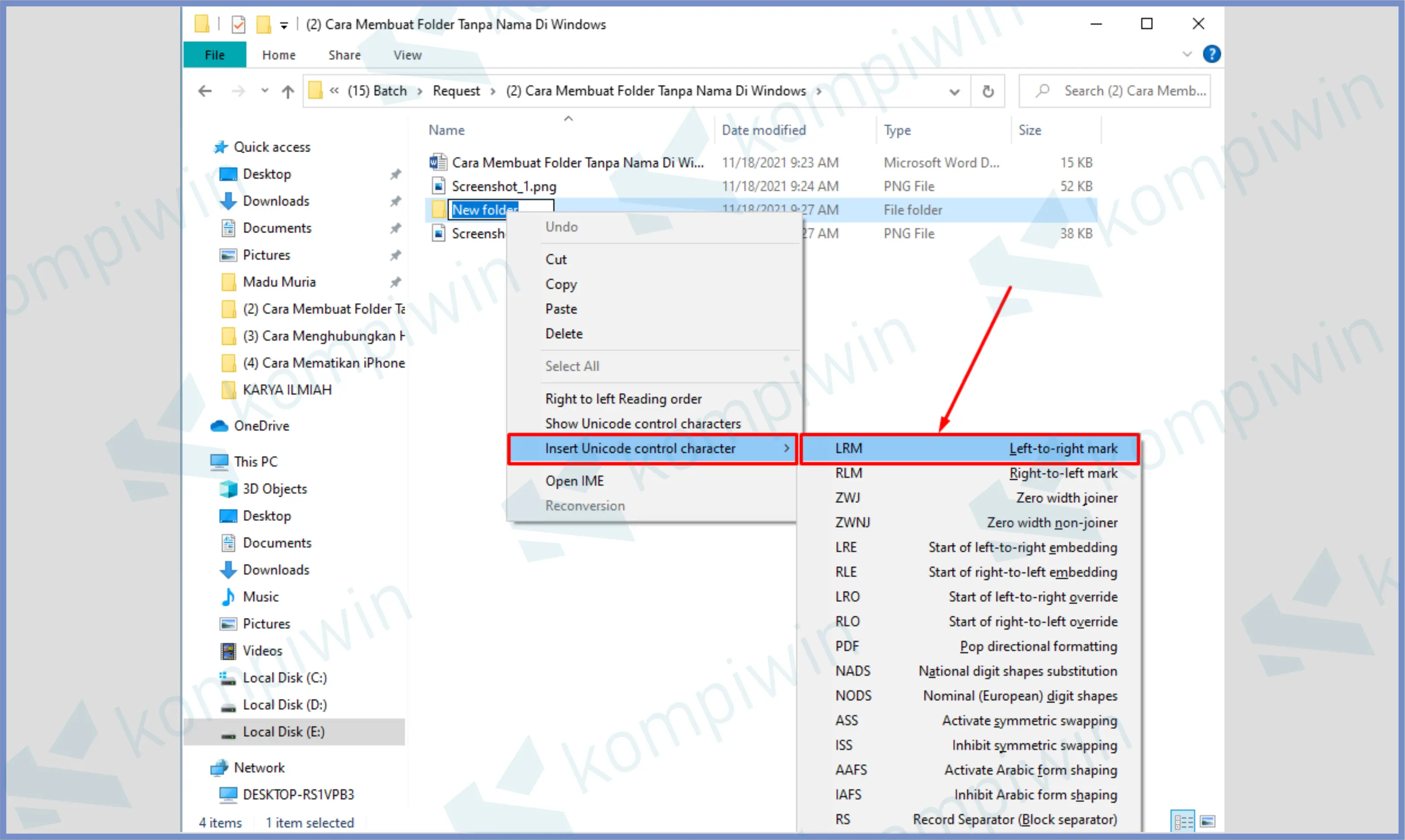
- Nama folder secara otomatis akan kosong.
- Selesai.
Akhir Kata
Kurang lebih seperti itulah cara untuk membuat folder tanpa nama di Windows. Silahkan ikuti tutorial diatas untuk membuat Windows kalian makin bervariasi. Semoga bermanfaat.




